Как включить фотопоток на iPhone и iPad
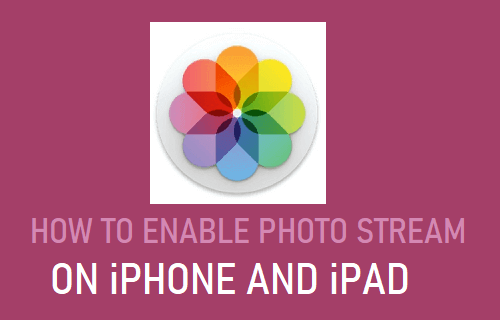
[ad_1]
Вот посмотрите на преимущества и недостатки Photo Stream и шаги, чтобы включить Photo Stream на iPhone или iPad.
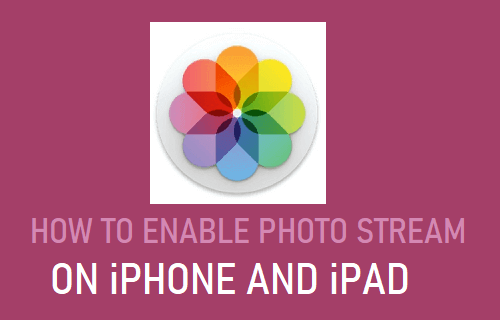
Включить фотопоток на iPhone и iPad
Когда фотопоток включен, фотографии, которые вы снимаете на iPhone, автоматически загружаются в iCloud, когда ваше устройство подключено к Wi-Fi и приложение «Камера» не используется.
Основное преимущество Photo Stream заключается в том, что он позволяет загружать до 1000 фотографий в iCloud, даже если у вас есть бесплатная учетная запись iCloud с объемом памяти всего 5 ГБ.
Однако вы должны знать, что фотографии, загруженные в Photo Stream, будут доступны для загрузки только в течение 30 дней, после чего они будут автоматически удалены.
1. Действия по включению Photo Stream на iPhone и iPad
Все, что требуется для включения фотопотока на iPhone, — это включить параметр «Загружать фотографии в мой фотопоток».
Идти к Настройки > Фотографии > переместите переключатель рядом с Мой фотопоток к НА позиция.
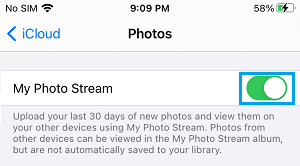
После этого фотографии, которые вы делаете на iPhone, будут автоматически загружаться в альбом My Photo Stream в iCloud, и их также можно просматривать на других ваших устройствах Apple, использующих тот же Apple ID.
2. Отключите фотопоток на iPhone или iPad.
Вы можете отключить Photo Stream, если вы хотите, чтобы ваш iPhone не был завален фотографиями с других устройств.
Идти к Настройки > Фотографии > переместите переключатель рядом с Мой фотопоток к ВЫКЛЮЧЕННЫЙ позиция.
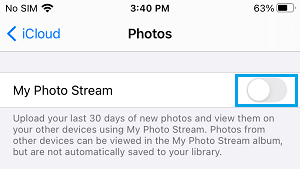
Во всплывающем окне выберите Удалить с айфона возможность удалить все фотографии Photo Stream с вашего iPhone.
Примечание: Оригинальные фотографии по-прежнему будут доступны на iPhone и других устройствах, на которых они были сняты.
Как упоминалось выше, отключение Photo Stream предотвратит появление фотографий с других устройств на iPhone, а также предотвратит загрузку фотографий iPhone в Photo Stream.
- Фотопоток отсутствует на iPhone: как исправить?
- Как загрузить все фотографии из iCloud на Mac
[ad_2]
